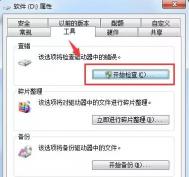Win7怎样修复磁盘错误
虽然Win10正式版已经发布一个多月了,但是更多的用户还是一直在使用Win7系统。有些用户遇到了Win7磁盘错误的情况。那么,Win7怎样修复磁盘错误?现在,就让我们一起来看看吧。

Win7怎样修复磁盘错误
系统自动修复磁盘
在我的电脑中选中盘符F 后单击鼠标右键选属性,在弹出的驱动器属性窗口中依次选择工具→开始检查并选择自动修复文件系统错误和扫描并恢复坏扇区,然后点击开始,扫描时间会因磁盘容量及扫描选项的不同而有所差异(按上面的方法做后,会弹出一个框,点是,自动关机后在开机进行修复,Win7选按计划磁盘检查按钮)。
手动磁盘修复
若是硬盘坏道,则有可能导致电脑系统文件损坏或丢失,电脑无法启动或死机。硬盘坏道可以采用NDD磁盘工具或Scandisk来修复。
如果故障依旧,请还原一下系统或重装(还是不行格式化硬盘重新分区重装,在不行就要换硬盘了,或检修一下吧)。
想办法进入系统修复磁盘,回车、等一会在试试、开机按F8不动选安全模式、PE、重装系统、到维修那里帮助你。
如果也没有非法关机,硬盘也没有问题,开机还是扫描,可以用下面的方法去掉系统扫描硬盘: 单击开始/运行,输入regedit回车打开注册表编辑器,依次选择HKEY_LOCAL_MACHINESYSTEMCurrentControlSetControlSessionManager子键,然后在右侧窗口中找到BootExecute键值项并将其数值数据清空,重启即可(清空前选文件导出进行备份,这样如果需要在恢复备份)。
通常情况下,Win7稳定强大的自检功能都会把磁盘完全修复,只要耐心等待无需做任何操作,系统都会将磁盘修复完整,以上方法都是采用碎片整理的原理,对磁盘破坏程度达到最小,不用担心硬盘数据的丢失。
win7电脑下U盘文件出现乱码无法删除怎么办?
其实不管是哪个版本的系统,不管是咱们的win7 64位旗舰版下载也好,咱们的win8系统也好,还是现在最新版的win10系统也好,咱们在日常操作电脑的时候,都离不开使用U盘,现在的U盘,俨然成为了咱们最常使用到的外接设备,USB设备,但是最近,却有使用win7旗舰版系统的用户表示,自己的win7旗舰版电脑中,U盘文件名出现了乱码情况,而且这个文件夹也无法删除掉,那么这样的故障咱们要如何解决呢?下面,图老师小编就来详细的介绍一下吧!

1.首先,大家可以选择将自己的USB设备,也就是U盘拔取下来,之后,咱们同时按下win7旗舰版电脑键盘上的win+R快捷键打开电脑的运行窗口,在打开的运行窗口中,咱们输入命令代码cmd并单击回车,这样就可以打开win7旗舰版电脑的命令提示符窗口了。
2.在打开的命令提示符窗口中,咱们输入chkdsk 盘符:/f,注意,这里咱们需要将f替换成自己U盘所显示的盘符符号,输入完成之后,咱们单击回车确定运行,等待win7旗舰版系统运行完毕之后,就会出现是否需要修复文件的提示窗口,但是单击键盘上的Y确定修复就可以了。
如何在win7电脑中提高鼠标的精准度?
键盘和鼠标,可以说是咱们win7 64位旗舰版电脑不可或缺的配件,虽然说很多win7旗舰版笔记本电脑都配置有触摸板,但是相比之下,咱们鼠标操作起来确实要快很多,准确很多,所以一般情(m.tulaoshi.com)况下,使用电脑的朋友都会配置一个鼠标。那么鼠标若是不好使怎么办?是否有什么办法可以调节呢?下面,图老师小编就来详细的介绍一下,如何在咱们的win7旗舰版电脑中对鼠标的精准度进行调节。
1.首先,咱们单击win7旗舰版电脑键盘上的开始菜单,然后在打开的开始菜单中,咱们找到控制面板选项并单击进入。
2.在打开的win7旗舰版电脑的控制面板界面中,咱们首先将窗口右上角的查看方式更改为大图标,然后就可以在窗口中看到鼠标选项了,咱们单击这个鼠标选项。
(本文来源于图老师网站,更多请访问http://m.tulaoshi.com)3.在打开的鼠标设置窗口中,咱们首先将界面切换到指针选项这一栏中,然后将下方的提高指针精确度选项勾选上,完成之后,咱们点击窗口下方的确定按钮保存设置就可以了。

完成设置之后,大家不妨感受一下,自己的win7旗舰版电脑鼠标是不是要比之前好使一些了呢?
win7电脑中如何让EditPlus软件在保存文件时不生成bak文件
EditPlus软件,想必熟悉代码的朋友都不会对这个软件感到陌生吧?是的,在w764位(图老师整理)旗舰版电脑中,EditPlus软件是专门用来查看代码的一款软件,也是很多用户都常使用到的一个软件。虽然说这款软件小巧方便,但是也存在一定的问题,想必很多用户都已经发现了吧,在win7旗舰版电脑中使用EditPlus软件,在保存文件的时候会自动生成一个bak文件,这次你删除掉了,下次它还会生成,那么咱们是否有办法可以禁止这个bak文件的生成呢?下面,图老师小编就来详细的介绍一下吧!
1.首先,咱们打开win7旗舰版电脑中的EditPlus软件,然后在打开的界面上方的工具栏中点击tools,并在出现的下滑菜单中单击选择preference选项。

2.接下来咱们就可以看到如下图中所示的这个设置窗口了,咱们首先在左侧窗格中找到File选项,之后我们看到其右侧窗格中有一个名为create backup file when saving (当保存时创建缓存文件)的选项,该选项前方复选框中已经默认打勾,被勾选了起来,这个就是自动生成bak文件的原因所在,如果我们不需要则将其取消即可,这样,EditPlus软件保存文件时就不再会自动生成bak文件了。
(本文来源于图老师网站,更多请访问http://m.tulaoshi.com)
win7电脑被唤醒之后显示器依然黑屏怎么办?
我们知道,在w764位旗舰版下载系统中自带的有一个睡眠模式,也就是说,当用户在特定的时间内不使用到自己的win7旗舰版电脑,那么Windows系统就会自动的进入睡眠状态,显示器也会相应的黑屏,但是当用户按下键盘上的任意按键或者说动一下鼠标的话,咱们的win7旗舰版电脑又会自动的被唤醒,用户便可以重新开始操作了。但是最近,却有使用win7旗舰版电脑的用户表示,自己的win7旗舰版电脑在被唤醒之后出现了显示器仍然黑屏的情况,那么这个问题咱们要如何解决呢?下面,图老师小编就来详细的介绍一下吧!
1.首先,咱们返回到win7旗舰版电脑的桌面位置,之后,咱们找到桌面的计算机图标并右键点击,在出现的下滑菜单中,咱们点击选择设备管理器选项。
2.在打开的设备管理器窗口中,咱们点击选择左侧菜单中的网络适配器,然后在其中找到本地网卡驱动选项并右键点击,选择下滑菜单中的属性选项。
3.在打开的属性窗口中,咱们将界面切换到电源管理这一栏,然后将其中的允许此设备唤醒计算机的勾选去掉,设置完成之后,点击确定保存即可。

如何在win7电脑中开启无痕浏览器模式?
一般情况下,在咱们的w764旗舰版系统下载中,不管是使用哪一款浏览器,不管是咱们win7旗舰版系统自带的IE浏览器还是用户自行下载的浏览器,在浏览过网页之后,都会自动的将这些网页信息记录下来,本来Windows系统的意思是为了方便以后的使用,但是对于有的用户来说,却会觉得这样泄露自己的隐私,那么咱们有什么办法可以解决呢?其实,不需要这Tulaoshi.com个功能的用户,可以在自己的win7旗舰版电脑中开启浏览器的无痕浏览器模式,下面,图老师小编就以常用的几款浏览器为例,为大家介绍一下操作的方法吧!
一、首先是QQ浏览器,咱们只需要双击打开win7旗舰版电脑中的QQ浏览器,然后同时按下键盘上的Ctrl+shift+P,这样就会出现如下图中所示的菜单,咱们单击选择打开新的无痕窗口即可。

二、接下来是360浏览器,咱们打开360浏览器窗口之后,同时按下键盘上的Ctrl+shift+N,然后在出现的菜单中点击选择新建隐身窗口即可。

三、谷歌浏览器的方法和上述360浏览器的方法相似,也是同时按下Ctrl+shift+N,在下滑菜单中选择打开新的隐身窗口。
四、最后是IE浏览器,在打开的IE浏览器窗口中,咱们按下键盘上的Ctrl+shift+P,选择打开InPrivate浏览选项即可。
Win7 5.1声道设置图文教程
1.在桌面右下方(任务栏右边)找到一个喇叭图标,右击它,在弹出的右键菜单中找到并打开菜单;

此时就弹出一个声音窗口,在选择设备框里面找到并右击,选择并打开第一项菜单;

在新窗口左侧音频声道框中选中,点击下一步;

在新界面左面可选扬声器菜单中取消勾选全部选项,进入下一步;

在新界面左侧,取消勾选环绕扬声器(同样因为 2.1声道并无此设备),进入下一步;

然后就进入界面,点击完成关闭窗口即可。

知识延伸,关于5.1声道:
5.1声道是指中央声道,前置左、右声道、后置左、右环绕声道,及所谓的0.1声道重低音声道。一套系统总共可连接6个喇叭。5.1声道已广泛运用于各类传统影院和家庭影院中,一些比较知名的声音录制压缩格式,譬如杜比AC-3(Dolby Digital)、DTS等都是以5.1声音系统为技术蓝本的,其中0.1声道,则是一个专门设计的超低音声道,这一声道可以产生频响范围20~120Hz的超低音。